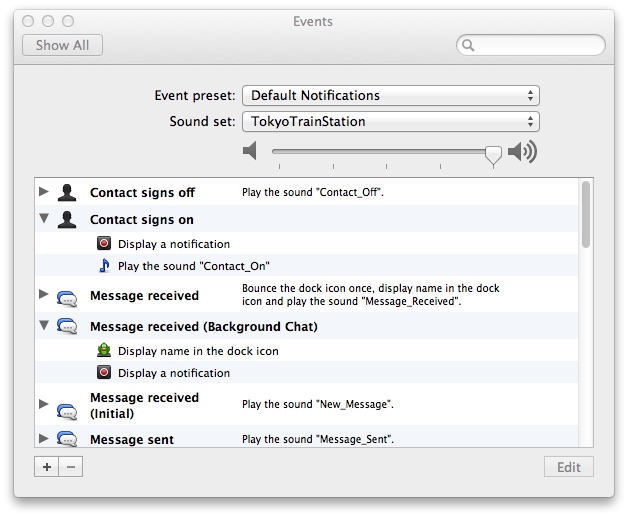Làm thế nào: Sử dụng OTR cho Mac
Cập nhật lần cuối: January 20, 2017
Tải về từ địa chỉ: https://adium.im/
Yêu cầu máy tính (Adium 1.5 hoặc mới hơn): Mac OS X 10.6.8 hoặc mới hơn, một máy tính Macintosh mang nhãn hiệu Apple.
Phiên bản sử dụng trong hướng dẫn này: Adium 1.5.9
Bản quyền: GNU GPL
Đọc thêm: https://pressfreedomfoundation.org/encryption-works; https://adium.im/help/
Trình độ: Người mới sử dụng-trung bình
Thời gian cần thiết: 15-20 phút
Adium là một ứng dụng tin nhắn nhanh mã nguồn mở miễn phí cho OS X, cho phép bạn chat với các cá nhân thông qua nhiều giao thức như Google Hangouts, Yahoo! Messenger, Windows Live Messenger, AIM, ICQ, và XMPP.
OTR (Off-the-record) là một giao thức cho phép mọi người trò chuyện kín đáo dùng với công cụ tin nhắn họ đã quen thuộc. Điều này không nên nhầm lẫn với tính năng "Off the record" của Google- một tính năng chỉ tắt không ghi lại chat, và không có khả năng mã hóa hoặc xác minh. Đối với người dùng Mac, OTR được cài sẵn trong phần mềm Adium.
OTR sử dụng mã hóa nối đầu . Điều này có nghĩa rằng bạn có thể sử dụng nó để có cuộc trò chuyện qua các dịch vụ như Google Hangouts mà không công ty nào có thể đọc được nội dung của cuộc hội thoại. Tuy nhiên, thực tế là bạn đang có một cuộc trò chuyện là có thể nhìn thấy.
Tại sao tôi nên sử dụng Adium + OTR?
Khi bạn có một cuộc trò chuyện sử dụng Google Hangouts trên trang web Google, chat được mã hóa bằng cách sử dụng HTTPS , có nghĩa là nội dung trao đổi được bảo vệ chống lại các hacker và các bên thứ ba khác trong thời gian chuyển tải. Tuy nhiên, nó không được bảo mật từ Google, vì họ có các chìa khoá để xem nội dung trò chuyện của bạn và có thể giao nộp cho nhà chức trách hoặc sử dụng chúng cho các mục đích tiếp thị.
Sau khi bạn đã cài đặt Adium, bạn có thể đăng nhập nhiều tài khoản cùng một lúc. Ví dụ, bạn có thể sử dụng Google Hangouts và XMPP cùng một lúc. Adium cũng cho phép bạn chat bằng những công cụ này mà không có OTR. Vì OTR chỉ hoạt động nếu cả đôi bên đang dùng nó, điều này có nghĩa là ngay cả khi người khác chưa cài đặt nó, bạn vẫn có thể trò chuyện với họ bằng Adium.
Adium cũng cho phép bạn làm xác nhận ngoài luồng để đảm bảo rằng bạn đang nói chuyện với đúng người mà bạn nghĩ và bạn không phải là đối tượng của một cuộc tấn công MITM (kẻ trung gian). Đối với mỗi cuộc nói chuyện, có một tùy chọn cho thấy dấu vân tay của bạn và người mà bạn đang nói chuyện. Một "chìa khóa dấu vân tay" là một chuỗi các ký tự như "342e 2309 bd20 0912 ff10 6c63 2192 1928," được sử dụng để xác nhận một chìa khoá công cộng dài hơn. Trao đổi dấu vân tay của bạn thông qua các kênh truyền thông khác, chẳng hạn như Twitter DM hoặc email, để đảm bảo rằng không ai được can thiệp vào cuộc trò chuyện của bạn. Nếu khoá không phù hợp, bạn không thể chắc chắn rằng bạn đang nói chuyện với đúng người. Trong thực tế, người ta thường sử dụng nhiều phím, hoặc bị mất và phải tạo khóa mới, do đó, không ngạc nhiên nếu bạn phải kiểm tra lại các phím của bạn với bạn bè của bạn thỉnh thoảng.
Giới hạn: Khi nào tôi không nên sử dụng Adium + OTR?
Các nhà công nghệ có khái niệm để mô tả khi một chương trình hay công nghệ có thể dễ bị tấn công từ bên ngoài: Họ nói nó có "bề mặt tấn công" rộng. Adium có một bề mặt tấn công lớn. Nó là một chương trình phức tạp, không được soạn thảo với ưu tiên an ninh hàng đầu. Nó gần như chắc chắn có lỗi, một số trong đó có thể được sử dụng bởi các chính phủ hoặc thậm chí các công ty lớn nhằm đột nhập vào những máy tính đang sử dụng nó. Sử dụng Adium để mã hóa các cuộc hội thoại của bạn là một sự phòng thủ tuyệt vời đối với các loại giám sát hàng loạt được sử dụng để theo dõi cuộc đàm thoại Internet của tất cả mọi người, nhưng nếu bạn nghĩ rằng bạn là mục tiêu của một lực lượng mạnh hơn ( ví dụ cơ quan an ninh quốc gia), bạn nên có biện pháp phòng ngừa mạnh hơn, chẳng hạn như email PGP mã hóa.
Cài đặt Adium + OTR Trên Mac của bạn
Bước 1: Cài đặt chương trình
Trước tiên, hãy vào https://adium.im/ trong trình duyệt của bạn. Chọn "Download Adium 1.5.9." Các tập tin tải về dưới dạng .dmg, hoặc bản sao đĩa, và có lẽ sẽ được lưu vào thư mục "downloads" của bạn.
Nhấn đúp vào tập tin; nó sẽ mở ra một cửa sổ trông như thế này:
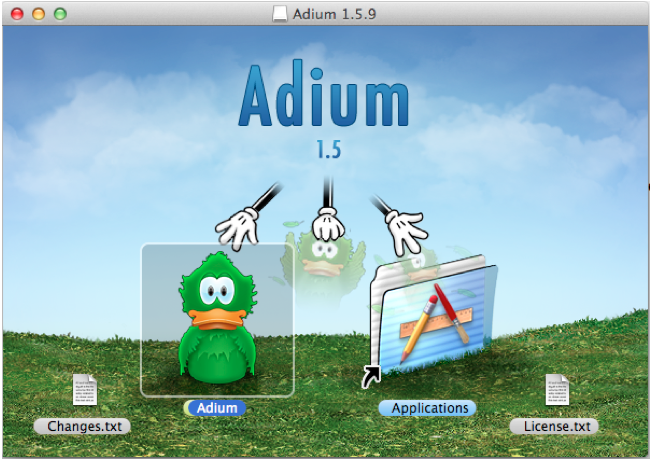
Di chuyển biểu tượng Adium vào thư mục "Applications" để cài đặt chương trình. Sau khi chương trình đã được cài đặt, hãy tìm nó trong thư mục Applications của bạn và nhấp đúp để mở nó.
Bước 2: Thiết lập các tài khoản của bạn
Đầu tiên, bạn sẽ cần phải quyết định những công cụ hoặc các giao thức nào bạn muốn sử dụng với Adium. Quá trình thiết lập tương tự, nhưng không giống nhau, đối với từng loại công cụ. Bạn sẽ cần phải biết tên tài khoản của bạn cho mỗi công cụ hoặc giao thức, cũng như mật khẩu của bạn cho mỗi tài khoản.
Để thiết lập một tài khoản, hãy vào menu Adium ở trên cùng của màn hình của bạn và bấm vào "Adium" và sau đó "Preferences" (Chọn lựa). Một cửa sổ mới sẽ hiện ra với một menu ở đầu trang. Chọn "Account" (Tài khoản), sau đó nhấp vào dấu "+" ở dưới cùng của cửa sổ. Bạn sẽ thấy một menu trông như thế này:
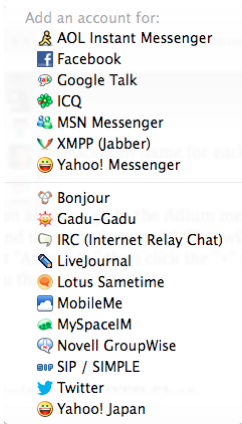
Chọn chương trình mà bạn muốn đăng nhập vào. Từ đây, bạn sẽ được nhắc điền vào tên đăng nhập và mật khẩu của bạn, hoặc sử dụng công cụ thẩm quyền của Adium để đăng nhập vào tài khoản của bạn. Thực hiện cẩn thận các bước hướng dẫn của Adium.
Làm thế nào để khởi động một cuộc trò chuyện OTR
Một khi bạn đã đăng nhập vào một hoặc nhiều tài khoản của bạn, bạn có thể bắt đầu sử dụng OTR.
Ghi nhớ: Để có một cuộc trò chuyện bằng cách sử dụng OTR, cả hai người cần phải được sử dụng một chương trình trò chuyện mà nó hỗ trợ OTR.
Bước 1: Khởi động một cuộc trò chuyện OTR
Đầu tiên, xác định người đang sử dụng OTR, và bắt đầu một cuộc trò chuyện với họ trong Adium bằng cách nhấn đúp chuột vào tên của họ. Một khi bạn đã mở cửa sổ chat, bạn sẽ nhìn thấy một khóa mở nhỏ ở góc trên bên trái của cửa sổ chat. Nhấp chuột vào khóa và chọn "Initiate Encrypted OTR Chat" (Khởi động Chương trình chát mã hoá OTR).
Bước 2: Kiểm tra kết nối của bạn
Một khi bạn đã bắt đầu trò chuyện và người kia đã chấp nhận lời mời, bạn sẽ thấy biểu tượng khóa đóng; đây là cách bạn biết rằng cuộc trò chuyện của bạn bây giờ đã được mã hóa (xin chúc mừng!) - Nhưng chờ đợi, vẫn còn một bước nữa!
Tại thời điểm này, bạn đã khởi động chát mã hoá chưa được xác minh. Điều này có nghĩa rằng trong khi liên lạc đã được mã hóa, bạn chưa xác định và xác minh danh tính của người bạn đang chat với mình. Trừ khi bạn đang ở trong cùng một phòng và có thể nhìn thấy màn hình của nhau, điều quan trọng là bạn xác minh danh tính của nhau. Để biết thêm thông tin, đọc tiết mục Kiểm Chứng Chìa Khóa.
Để xác minh danh tính của người dùng khác sử dụng Adium, nhấp một lần nữa vào biểu tượng khóa, và chọn "Verify" (Xác nhận). Một cửa sổ hiển thị với hai chìa khóa của bạn và của người kia. Một số phiên bản của Adium chỉ hỗ trợ xác minh dấu vân tay một cách thủ công. Điều này có nghĩa rằng, sử dụng một số phương pháp, bạn và người chat cùng sẽ cần phải kiểm tra để chắc chắn rằng hai chìa khoá của hai người được hiển thị bằng Adium khớp nhau.
Cách dễ nhất để làm điều này là hai người đọc to chúng lên cho nhau, nhưng đó không phải lúc nào cũng có thể. Có nhiều cách khác nhau để thực hiện việc này với mức độ tin cậy khác nhau. Ví dụ, bạn có thể đọc các chìa khoá của bạn với người kia trên điện thoại nếu bạn nhận ra giọng nói của người kia hoặc gửi cho họ qua một phương tiện liên lạc đã kiểm chứng khác như PGP. Một số người đưa chìa khoá lên trang web, tài khoản Twitter, hoặc danh thiếp của họ.
Điều quan trọng nhất là bạn xác nhận rằng tất cả các chữ cái và chữ số hoàn toàn phù hợp.
Bước 3: Tắt chức năng ghi chép
Bây giờ tuy bạn đã bắt đầu một cuộc trò chuyện được mã hóa và xác minh danh tính đối tác trò chuyện của bạn, có một điều nữa bạn cần làm. Rất tiếc là Adium ghi lại chat OTR-mã hóa một cách mặc định, lưu chúng vào ổ cứng của bạn. Điều này có nghĩa rằng, mặc dù thực tế rằng chúng đã được mã hóa, nội dung chát được lưu lại dưới dạng bạch văn trên ổ cứng.
Để vô hiệu hóa việc ghi lại nội dung chát, nhấn "Adium" trong menu ở phía trên cùng của màn hình của bạn, sau đó nhấn "Preferences". Trong cửa sổ mới, chọn "General" và sau đó tắt "Log Message" và "Log OTR-secured chats". Hãy nhớ rằng, mặc dù, rằng bạn không có quyền kiểm soát trên người với người mà bạn đang chat-cô có thể đăng nhập hoặc chụp ảnh màn hình của cuộc trò chuyện của bạn, ngay cả khi bản thân bạn phải tắt chức năng ghi chép.
Thiết đặt của bạn nên trông như thế này:
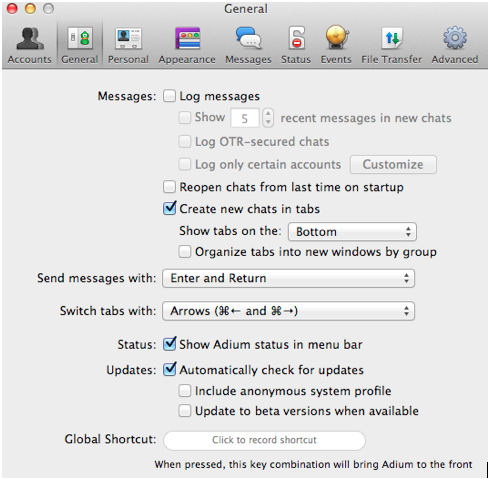
Ngoài ra, khi Adium hiển thị thông báo tin nhắn mới, các nội dung của những tin nhắn có thể được ghi lại bởi Trung tâm thông báo OS X. Điều này có nghĩa rằng trong khi Adium không lưu dấu vết của thông tin liên lạc trên máy tính của riêng bạn hoặc người kia, thì phiên bản OS X trong máy tính của bạn hoặc người kia lại có thể ghi lại nội dung chat. Để ngăn chặn điều này, bạn có thể muốn tắt thông báo đi.
Để làm điều này, chọn "Events" (Sự kiện) trong cửa sổ Preferences, và tìm kiếm bất kỳ mục nào nói "Display a notification" (Hiển thị một thông báo). Đối với mỗi mục, mở rộng nó bằng cách nhấn vào hình tam giác màu xám, và sau đó nhấp vào dòng có hàng chữ "Display a notification", sau đó nhấp vào biểu tượng dấu trừ ("-") ở dưới bên trái để loại bỏ dòng đó. Nếu bạn lo lắng về các lưu trữ còn lại trên máy tính của bạn, bạn nên bật mã hóa toàn bộ ổ đĩa , điều này sẽ giúp bảo vệ dữ liệu này khỏi bị lấy bởi một bên thứ ba nếu không có mật khẩu của bạn.